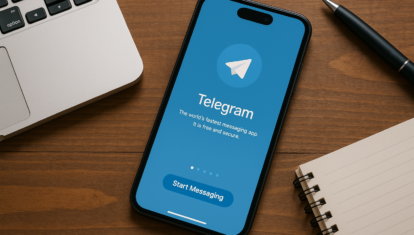4 новые функции, которые появились в iOS 17 beta 3
С выходом каждой новой бета-версии iOS 17 в системе появляется все больше интересных функций. В iOS 17 beta 3 добавили возможность сохранять длинные скриншоты в виде картинки хотя раньше это можно было сделать только в PDF, что многим было очень неудобно, а также устанавливать разные мелодии звонка на каждую симкарту. Спустя пять лет после появления Айфонов с поддержкой двух симок вы сможете по звуку определить, на какой номер вам звонят.
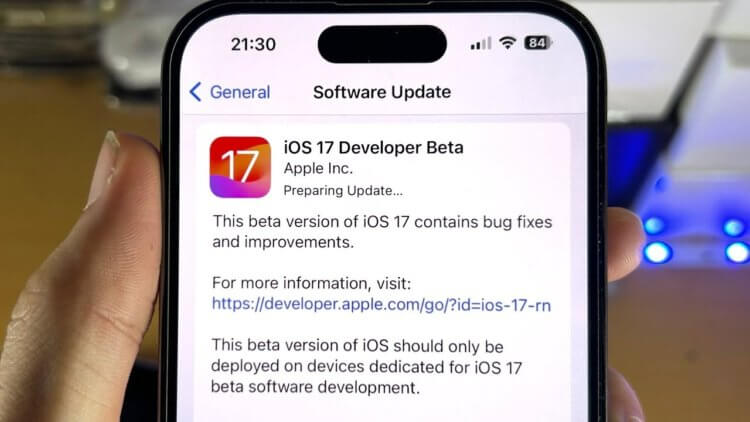
В iOS 17 можно найти много крутых функций, которые пригодятся при повседневном использовании
❗️ЕЩЕ БОЛЬШЕ СТАТЕЙ ОБ APPLE ИЩИТЕ В НАШЕМ ДЗЕНЕ СОВЕРШЕННО БЕСПЛАТНО
Глядя на эти нововведения, иногда непонятно, почему они не появились раньше. Но самое главное, что пользоваться iPhone благодаря им явно станет приятнее. А если вспомнить про сортировку сообщений в зависимости от номера, на который они поступили, то можно подумать, что Apple вспомнила об удобстве владельцев iPhone с двумя симкартами. Рассказываем, как работают эти и другие новые функции, которые появились в iOS 17 beta 3 и Public Beta 1.
Содержание
Как сделать длинный скриншот на Айфоне
Создание длинных скриншотов на Айфоне — совсем не новая функция. Она появилась еще в iOS 13. Однако все ограничения, появившиеся с выходом той версии операционной системы, никуда не делись. Длинный скриншот можно было сохранить только в виде PDF в Файлы. Безусловно, никто не запрещал вам воспользоваться быстрой командой для их создания, но это все костыли. И вот в iOS 17 этого ограничения больше нет. Вы можете сохранить снимок всей страницы в виде изображения штатными средствами. Делается это следующим образом:
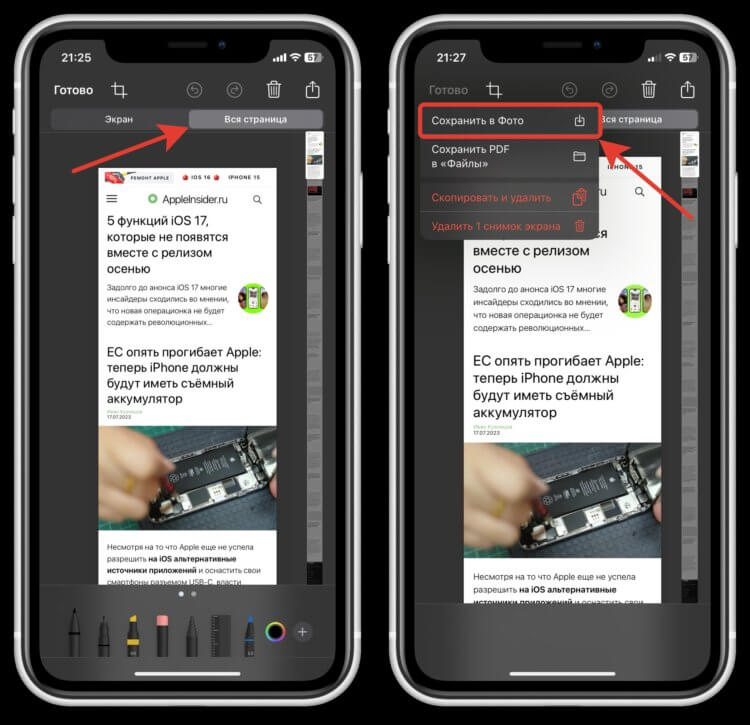
Теперь длинный скриншот можно сразу сохранить в “Фото”
- Перейдите на интересующий вас сайт и сделайте скриншот;
- Нажмите на миниатюру в нижнем левом углу;
- Переключитесь на вкладку “Вся страница” и нажмите “Готово” в верхнем левом углу;
- В появившемся меню выберите “Сохранить в Фото”.
Теперь перейдите в галерею и увидите там длинный скриншот. Его можно легко отправить через любой мессенджер или передать по AirDrop. В некоторых ситуациях скинуть картинку значительно удобнее, чем PDF документ.
Как установить звонок для каждой СИМ на Айфон
Начиная с iPhone XS, iPhone XS Max и iPhone XR, смартфоны Apple поддерживают работу с двумя симкартами. Если вы думаете, что в Купертино наконец-то дошли до того, что разрешили клонировать приложения, то можете закатать губу. Все намного прозаичнее. Теперь вы можете установить для каждой симки свою мелодию звонка, и по звуку легко определить, на какой номер вам звонят:
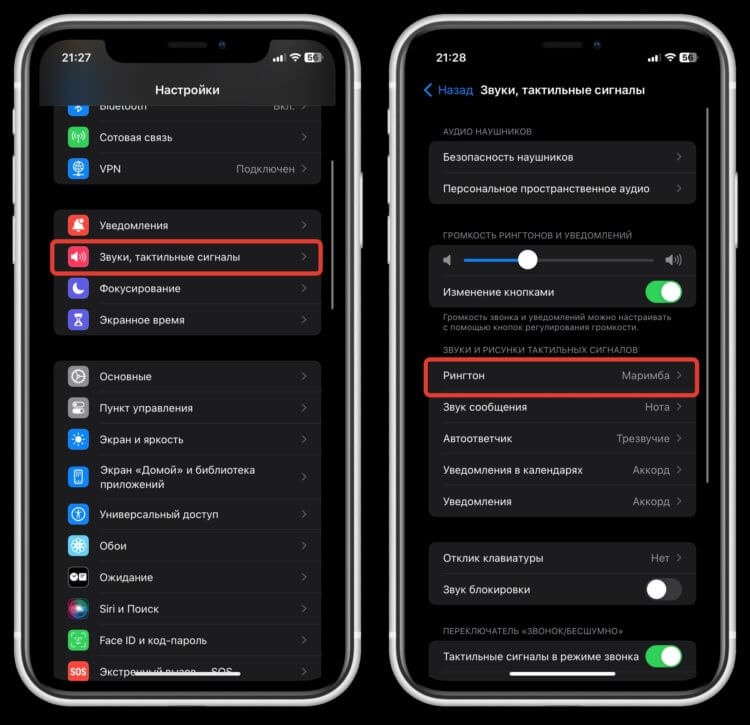
Надо будет только выбрать, для какой симки настраивается рингтон
- Откройте настройки на Айфоне и перейдите в раздел “Звуки, тактильные сигналы”;
- Выберите пункт “Рингтон” и в открывшемся окне откройте тот номер, для которого вы будете настраивать рингтон.
❗️ПОДПИШИСЬ НА НАШ ЧАТИК В ТЕЛЕГРАМЕ. ТАМ ТЕБЕ ОТВЕТЯТ НА ЛЮБЫЕ ВОПРОСЫ
Теперь при включенном звуке вы легко определите, на какой номер поступает звонок, и сможете принять решение об ответе, даже не доставая телефон из кармана. Очень удобная функция, которая должна была появиться еще пять лет назад. Но лучше поздно, чем никогда.
Как выбрать СИМ для СМС
Но рингтоны — это не единственное нововведение, связанное с работой двух симкарт. Обратили внимание, как много различных кодов для подтверждения авторизации приходит на наши смартфоны? При наличии двух номеров можно легко их перепутать и ввести не тот код. Чтобы этого избежать, в приложение “Сообщения” добавили специальную сортировку входящих сообщений в зависимости от того, на какую симку они поступили:
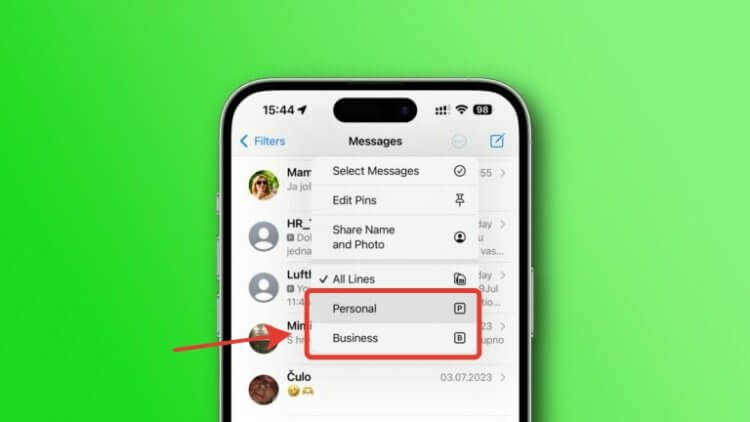
Теперь можно отобразить сообщения, которые поступили на какой-то один номер
- Откройте приложение “Сообщения”;
- Нажмите кнопку “Править” или кружок с тремя точками;
- Поставьте галочку на тот номер, сообщения с которого вы хотите посмотреть.
Теперь на экране будут отображаться сообщения только с выбранной симкарты. После такой сортировки вы точно не перепутаете коды подтверждения, и проблем с авторизацией на различных ресурсах у вас не будет. Главное — не забудьте включить обратно отображение сообщений со всех номеров. В противном случае вы можете пропустить что-нибудь действительно важное.
Быстрые действия на Айфоне
Apple уже очень давно развивает поиск Spotlight, который позволяет найти на Айфоне практически любую информацию. Я предпочитаю не листать рабочие столы или библиотеку приложений, а запускать программы именно из поиска. В iOS 17 возможности Spotlight были сильно расширены. Теперь вы можете прямо из результатов поиска активировать различные функции приложений. Например, начинать запись в диктофоне, создавать заметку или запускать “Не беспокоить”. Работает это следующим образом:
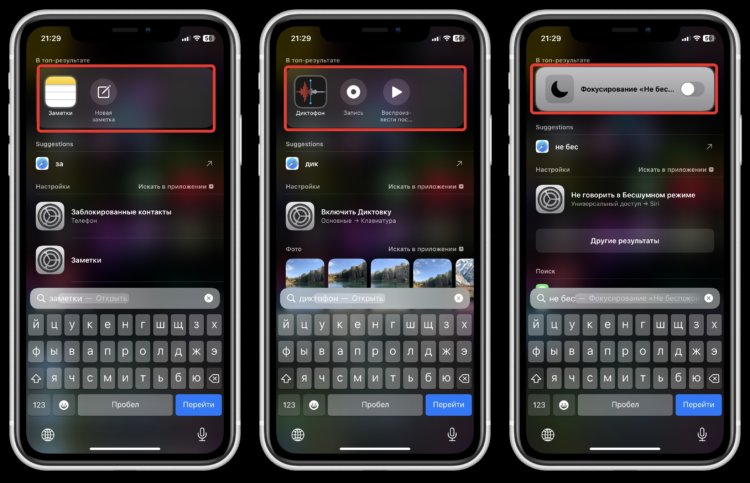
Прямо из поиска можно даже включить режим “Не беспокоить”
- Разблокируйте Айфон и перейдите на рабочий стол;
- Любым удобным вам способом вызовите поиск;
- Начните вводить действие, которое хотите сделать. Например, заметка;
- В результатах поиска нажмите на кнопку “Новая заметка”.
❗️ПОДПИСЫВАЙСЯ НА ТЕЛЕГРАМ-КАНАЛ СУНДУК АЛИБАБЫ, ЧТОБЫ ПОКУПАТЬ ТОЛЬКО ЛУЧШИЕ ТОВАРЫ С АЛИЭКСПРЕСС
Сразу после этого вы сможете начать вводить текст заметки и сохранить его, не открывая приложение. Очень удобная функция, которая может значительно сократить время для каких-то базовых операций. Обязательно попробуйте и точно оцените.